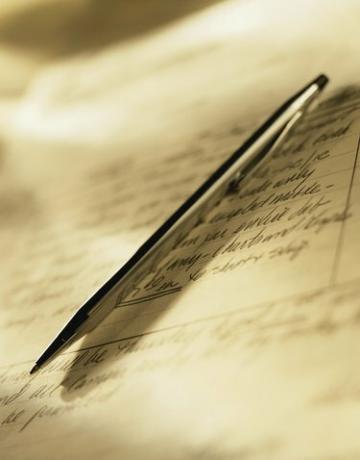
माइक्रोसॉफ्ट वर्ड में अपने माउस से लिखने से हाथ से लिखे गए टेक्स्ट की नकल हो सकती है।
छवि क्रेडिट: klarnetci/iStock/Getty Images
किसी पत्र या ज्ञापन में लिखावट जोड़ने से यह एक व्यक्तिगत स्पर्श की तरह हो जाता है। दुर्भाग्य से, लोग शायद ही कभी पत्र लिखने के लिए समय निकालते हैं क्योंकि कंप्यूटर और वर्ड प्रोसेसर इतने सुलभ हैं। माइक्रोसॉफ्ट वर्ड 2013 में एक ड्राइंग फीचर शामिल है जो आपको पेज पर कहीं भी हाथ से लिखे अक्षर को अनुकरण करने की अनुमति देता है। यदि आपके कंप्यूटर में स्टाइलस है, तो आप अपनी वास्तविक लिखावट की नकल करना आसान बनाने के लिए माउस के बजाय पेन के रूप में उसका उपयोग कर सकते हैं।
चरण 1
Microsoft Word प्रारंभ करें और यदि आप किसी मौजूदा दस्तावेज़ में हस्तलेखन जोड़ना चाहते हैं तो "फ़ाइल" और "खोलें" पर क्लिक करें। अपनी फ़ाइल चुनें और "एंटर" दबाएं या इसे खोलने के लिए "ओपन" पर क्लिक करें। शीर्ष मेनू बार से "इन्सर्ट" चुनें और "शेप" चुनें। कर्सर को पेंसिल में बदलने के लिए "स्क्रिबल" टूल चुनें, जिससे आप आकर्षित कर सकते हैं।
दिन का वीडियो
चरण 2
माउस कर्सर को उस बिंदु पर ले जाएँ जहाँ से आप ड्राइंग शुरू करना चाहते हैं। अपने टेक्स्ट को हस्तलिखित करने के लिए माउस को खींचते समय बाएँ बटन को क्लिक करके रखें। जब आप लिखना समाप्त कर लें तो बटन को छोड़ दें। इससे पहले कि आप पेन के साथ सहज महसूस करें, आपको कई बार माउस से लिखने का अभ्यास करने की आवश्यकता हो सकती है। अपने टेक्स्ट को कागज के एक टुकड़े पर हस्तलिखित करना और वर्ड में ड्रॉ करते समय अपने माउस से राइटिंग ट्रेस करना भी मददगार हो सकता है।
चरण 3
हस्तलिखित आउटपुट की स्थिति को अपनी इच्छानुसार समायोजित करें। आप आकृति के चारों ओर एक रूपरेखा और परिधि के चारों ओर प्रमुख बिंदुओं पर कई वर्ग देखेंगे। आप "आरेखण उपकरण" मेनू के अंतर्गत "आकृति रूपरेखा" विकल्प का चयन करके फ़ॉन्ट रंग भी बदल सकते हैं। यदि आपको आकृति को फिर से आकार देने की आवश्यकता है, तो पाठ के परिधि के चारों ओर वर्गों में से एक को तब तक खींचें जब तक कि यह सही आकार तक न पहुंच जाए।
टिप
आप अपने दस्तावेज़ को और भी अधिक कस्टमाइज़ कर सकते हैं ताकि ऐसा लगे कि आपने वास्तव में हाथ से टेक्स्ट लिखा है। प्रत्येक पंक्ति के बाएँ हाशिये को अलग-अलग समायोजित करें ताकि शब्द हर बार ठीक उसी स्थान पर शुरू न हों। दस्तावेज़ को कम एक समान रूप देने के लिए लाइन रिक्ति में परिवर्तन करें। लोग शायद ही कभी अपने लेखन को प्रत्येक पंक्ति के बीच समान दूरी के साथ अंतरित कर पाते हैं। हालांकि, आप इन समायोजनों के साथ ओवरबोर्ड नहीं जाना चाहते हैं और दस्तावेज़ को बहुत खराब दिखाना चाहते हैं। पृष्ठ के कम्प्यूटरीकृत स्वरूप को हटाने के लिए केवल सूक्ष्म संशोधन करें।
एक विकल्प लेखन उपकरण के रूप में माउस का उपयोग करने के बजाय, आप एमएस वर्ड 2013 के साथ शामिल हस्तलेखन फ़ॉन्ट्स में से एक का उपयोग कर सकते हैं, जैसे फ़्रेंच स्क्रिप्ट या लुसीडा हस्तलेखन।




